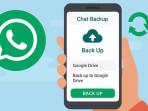TERNYATA MUDAH, Ini Cara Simpan Nomor Baru via WhatsApp Web, Tak Banyak yang Tahu
Menyimpan nomor baru via WhatsApp tentunya akan memudahkan pengguna yang lebih sering mengoperasikan WA lewat PC
Penulis: Christine Ayu Nurchayanti | Editor: Musahadah
SURYA.CO.ID - Ingin simpan nomor baru via WhatsApp Web? Ternyata caranya mudah, lho.
Kebanyakan pengguna menggunakan ponsel ketika ingin menambah kontak. Padahal, mereka bisa simpan nomor baru via WhatsApp Web.
Tidak banyak yang tahu mengenai tips ini. Menyimpan nomor baru via WhatsApp Web tentunya akan memudahkan pengguna yang lebih sering mengoperasikan WA lewat PC.
Penasaran bagaimana caranya? Berikut penjelasan selengkapnya melansir Kompas.com dalam artikel yang berjudul 'Cara Simpan Kontak Melalui WhatsApp Web'.
Dikutip dari We The Geek, agar Anda bisa menyimpan kontak melalui WhatsApp Web maka Anda bisa menggunakan aplikasi pihak ketiga yakni InTouchApp.
Hal ini karena secara default, WhatsApp Web tak menyediakan fitur untuk menyimpan nomor.
Bagi Anda yang ingin menyimpan kontak melalui WhatsApp Web, maka caranya yakni sebagai berikut:
- Unduh aplikasi InTouchApp di perangkat seluler
- Setelah terinstal, lakukan pendaftaran dan ingat kode kredensial yang akan dipakai nanti
- Setelah melakukan pendaftaran, buka pengaturan aplikasi dan nyalakan tombol “Pilih akun untuk Disinkronkan”
- Langkah selanjutnya yakni instal In Touch App melalui ekstensi Chrome untuk mendaftar
- Selanjutnya masuk menggunakan kredensial baru yang dipakai saat melakukan pendaftaran memakai InTouchApp di ponsel
- Setelah masuk, maka Anda bisa menyimpan kontak melalui WhatsApp Web.
Proses menyimpan kontak WhatsApp Web selanjutnya cukup mudah.
Caranya yakni buka aplikasi WhatsApp Web di browser dan klik obrolan yang kontaknya ingin ditambahkan sebagai kontak baru.
Selanjutnya klik tombol “Simpan Kontak” pada header tampilan antarmuka yang muncul.
Adapun tahapan terakhir untuk menyimpan kontak yakni Anda tinggal memilih menyimpan kontak baru sebagai kontak yang sudah ada atau sebagai kontak yang baru.
WhatsApp Web Tidak Bisa Dibuka?
Ketika menggunakan WhatsApp Web, barangkali pengguna menemukan sejumah kendala, salah satunya laman tidak bisa dibuka.
Baca juga: KUMPULAN Ucapan Idul Adha 2022 versi Bahasa Indonesia, Inggris dan Jawa, Siap Kirim via Whatsapp
Mengapa bisa terjadi? Apa pula yang sebaiknya dilakukan?
Berikut penjelasannya melansir Kompas.com dalam artikel 'Kenapa WhatsApp Web Tidak Bisa Dibuka?'.
WhatsApp Web tidak bisa dibuka di antaranya karena beberapa hal berikut ini.
1. Koneksi komputer
Dikutip dari WhatsApp, apabila ingin terhubung dengan WhatsApp Web, maka dibutuhkan koneksi internet yang kuat dan stabil.
Hal ini berlaku baik untuk WhatsApp Web maupun WhatsApp desktop.
Cara mengetahui apakah koneksi cukup kuat dan stabil adalah:
- Buka WhatsApp Web atau Dekstop, jika Anda melihat peringatan kuning dengan pesan kesalahan “Computer not connected”, maka dimungkinkan koneksi internet mati. Pastikan koneksi internet komputer aktif.
- Apabila koneksi komputer berfungsi normal, tetapi Anda tak bisa mengirim atau menerima pesan, maka refresh atau muat ulang halaman, jika Anda menggunakan WhatsApp Web.
- Tutup dan buka kembali atau mulai ulang aplikasi apabila Anda memakai WhatsApp Dekstop.
Apabila masalah masih berlanjut, maka keluar dan masuk kembali ke WhatsApp Web atau Dekstop.
Perlu diperhatikan, ketika memakai WhatsApp Web Anda juga perlu memaki browser yang memang mendukung WhatsApp Web. Browser tersebut yakni Chrome, Firefox, Microsoft Edge, Opera, maupun Safari.
Baca juga: Tips Buat Tulisan Terbalik di WhatsApp dengan Mudah, Bisa untuk Instagram, Tak Perlu Aplikasi Lain
Upayakan browser adalah versi terbaru.
Sementara untuk browser lain yang tidak bisa digunakan untuk mengakses WhatsApp Web, yakni Internet Explorer.
2. Koneksi Wifi
Apabila Anda tak bisa mengakses WhatsApp Web dengan Wifi, maka kemungkinan jaringan yang Anda pakai memang koneksinya dibatasi.
Apabila Anda mendapat pemberitahuan bahwa jaringan Wi-Fi yang dipakai tak bisa untuk akses WhatsApp Web dengan benar, maka cobalah untuk melakukan pengecekan untuk mengakses "web.whatsapp.com", ".web.whatsapp.com ", atau ".whatsapp.net".
3. Hapus Cache
Apabila WhatsApp Web Anda tak berfungsi karena scan kode QR tak mampu terbaca, Anda bisa memperbaikinya dengan cara menghapus cache ponsel.
Caranya, buka “Pengaturan”. Selanjutnya pilih “Aplikasi” dan cari “WhatsApp”.
Pada pengaturan WhatsApp, pilih “Penyimpanan”. Kemudian di bagian bawah biasanya akan muncul pilihan “Hapus cache”.
Selanjutnya, cobalah restart ponsel dan pindai kembali kode QR WhatsApp.
>>>Ikuti Berita Lainnya di News Google SURYA.co.id









![[FULL] Puja-Puji Trump ke Prabowo, Pakar: Indonesia Ukir Sejarah Jadi Bagian Perdamaian Timur Tengah](https://img.youtube.com/vi/fJn8tji_3J8/mqdefault.jpg)